이 페이지는 Apigee 및 Apigee Hybrid에 적용됩니다.
Apigee Edge 문서 보기
![]()
이 단계에서는 다음 단계를 수행하여 API를 포털에 게시합니다.
1단계: 사양에서 API 프록시 만들기
API를 설명하는 OpenAPI 사양에서 API 프록시를 만듭니다.
OpenAPI 사양에서 API 프록시를 만들려면 다음 안내를 따르세요.
Cloud 콘솔 UI
Cloud 콘솔의 Apigee에서 프록시 개발 > API 프록시 페이지로 이동합니다.
만들기를 클릭합니다. 프록시 만들기 마법사가 열리면서 만들려는 API 프록시 유형을 선택하라는 메시지가 나타납니다.
프록시 템플릿 상자를 클릭합니다.
OpenAPI 사양 템플릿, 리버스 프록시(가장 일반적)를 클릭합니다.
브라우저에서 다음 파일을 열고 저장합니다.
https://raw.githubusercontent.com/apigee/api-platform-samples/master/default-proxies/helloworld/openapi/mocktarget3.0.yaml
1단계 OpenAPI 사양에서 찾아보기를 클릭합니다.
방금 다운로드한 OpenAPI 사양 파일로 이동하여 선택한 다음 열기를 클릭합니다.
다음을 클릭합니다.
2단계 프록시 세부정보에서 필드는 OpenAPI 사양의 값을 사용하여 미리 채워집니다. 설명 필드를 hello world용 API 프록시로 수정합니다.
다음을 클릭합니다.
3단계 흐름에서 모든 작업을 선택합니다.
다음을 클릭합니다.
4단계 배포에서 배포할 환경을 선택합니다.
확인을 클릭합니다.
만들기를 클릭합니다.
프록시가 배포되면 배포 섹션의 상태 열에 API 프록시 버전이 배포됨을 보여주는 녹색 아이콘이 표시됩니다. 상태 아이콘 위로 포인터를 가져가면 배포에 관한 자세한 정보를 확인할 수 있습니다.
기본 UI
- Apigee UI의 왼쪽 탐색 메뉴에서 개발 > API 프록시를 선택하여 API 프록시 페이지를 엽니다.
새로 만들기
 를 클릭합니다.
를 클릭합니다.프록시 만들기 마법사가 열리면서 만들려는 API 프록시 유형을 선택하라는 메시지가 나타납니다.
역방향 프록시(가장 일반적)에서 OpenAPI 사양 사용을 클릭합니다.

OpenAPI 사양 사용 대화상자가 표시됩니다.
다음 URL을 복사하여 URL 탭의 OpenAPI 사양 URL 필드에 붙여넣습니다.
https://raw.githubusercontent.com/apigee/api-platform-samples/master/default-proxies/helloworld/openapi/mocktarget3.0.yaml
선택을 클릭합니다. 프록시 만들기 마법사가 열리고 프록시 세부정보 페이지가 OpenAPI 사양의 값을 사용하여 미리 채워집니다.
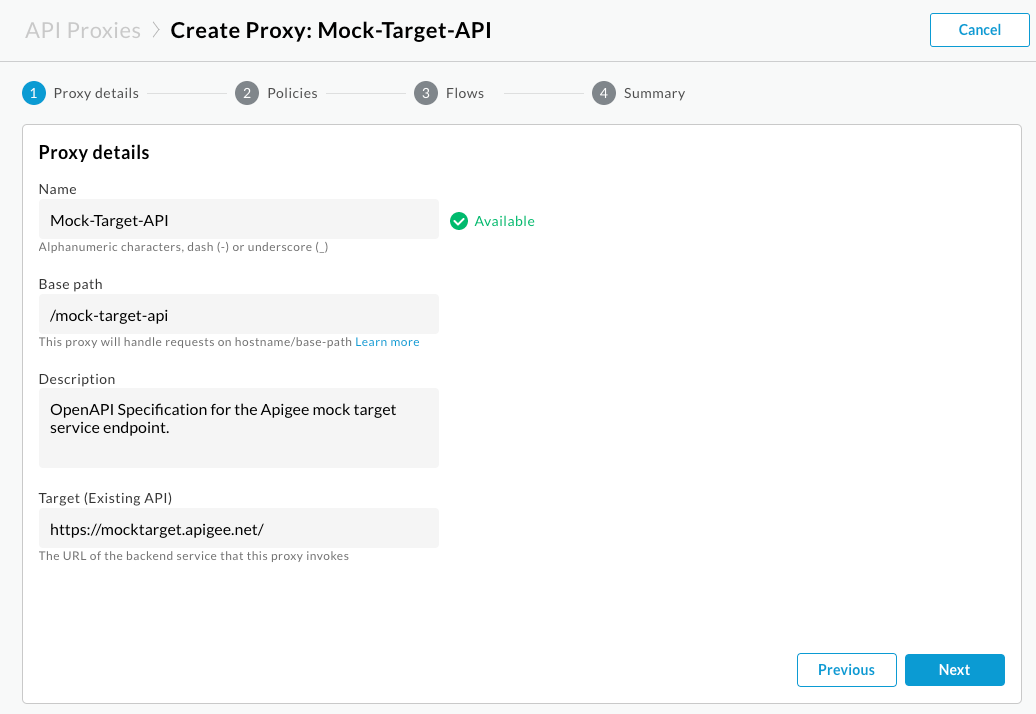
설명 필드를 hello world용 API 프록시로 수정합니다.
다음을 클릭합니다.
정책 페이지에서 다음을 수행합니다.
- 보안: 승인에서 통과(승인 없음)를 선택합니다.
- 보안: 브라우저에서 CORS 헤더 추가를 선택합니다.
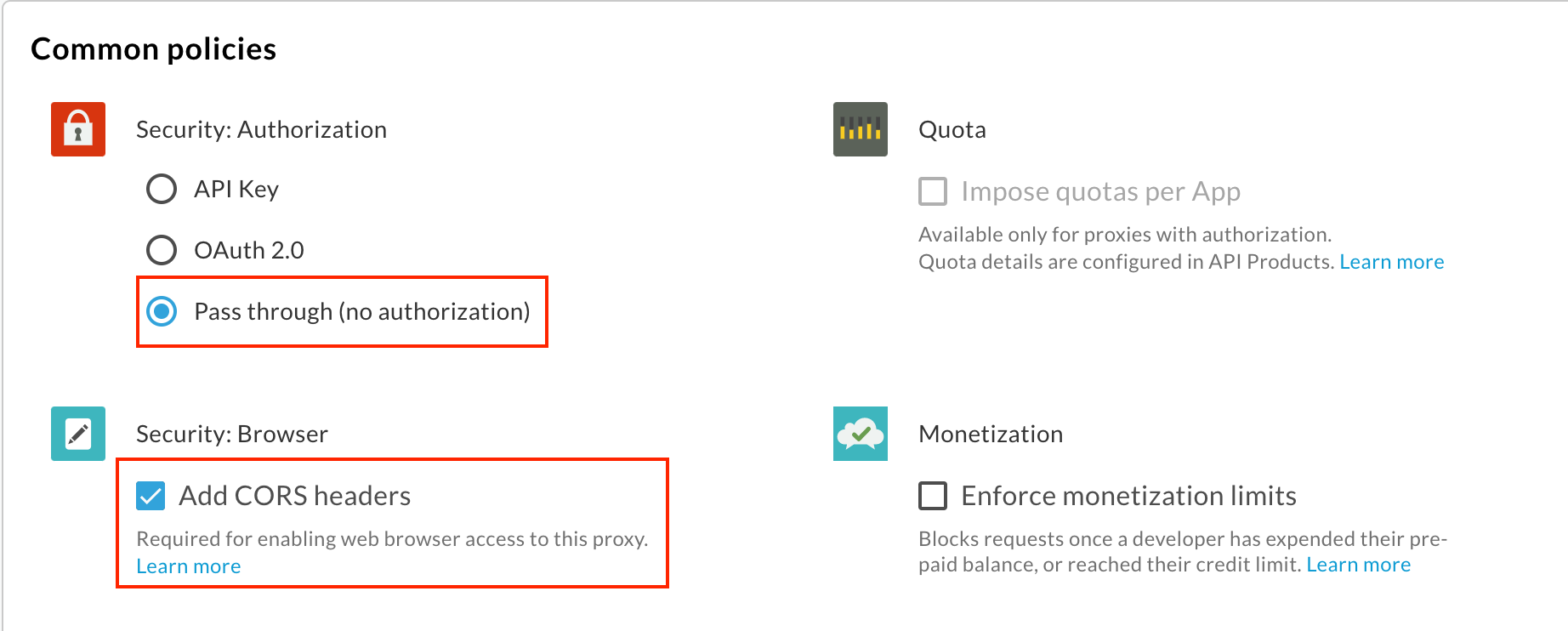
다음을 클릭합니다.
흐름 페이지에서 모든 작업이 선택되었는지 확인하고 다음을 클릭합니다.
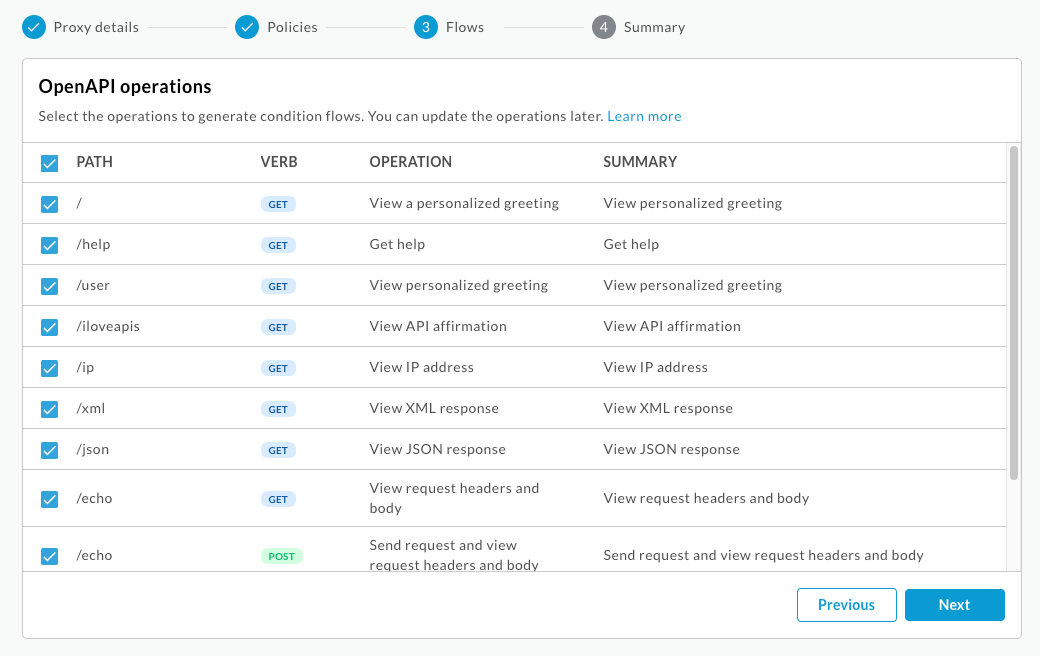
요약 페이지의 선택적 배포에서 배포할 환경을 선택합니다.
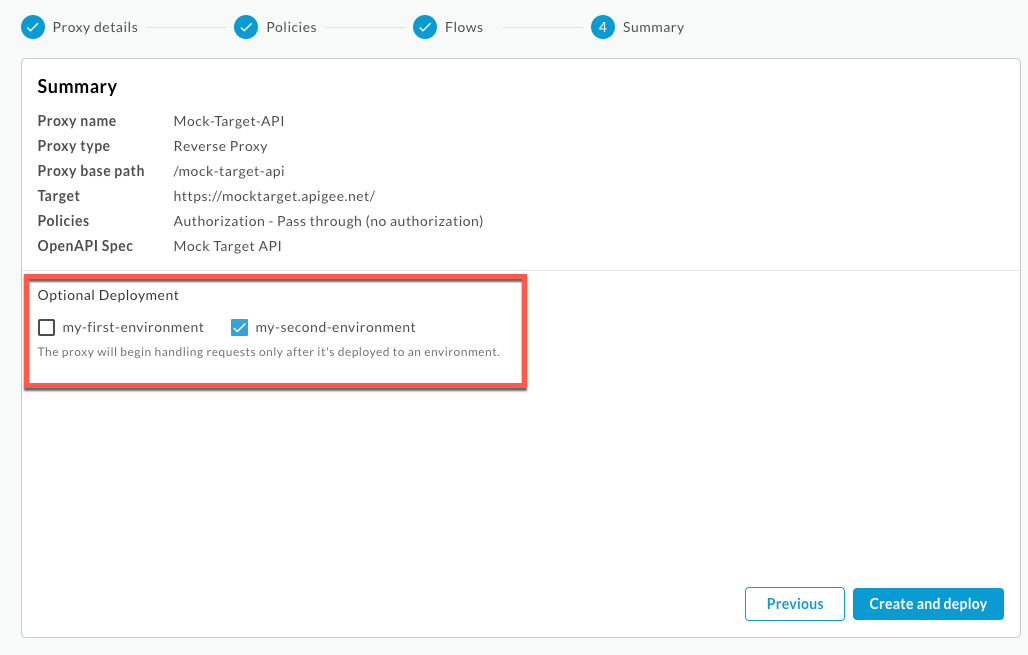
만들기 및 배포를 클릭합니다.
요약 페이지에 새 API 프록시가 성공적으로 생성되어 선택한 환경에 배포되었다는 확인 메시지가 표시됩니다.
2단계: API 제품 만들기
API 사용자에게 노출할 API 리소스가 포함된 API 제품을 만듭니다.
API 제품을 만들려면 다음 안내를 따르세요.
Cloud 콘솔의 Apigee에서 배포 > API 제품 페이지로 이동합니다.
만들기를 클릭합니다. 제품 세부정보 페이지가 표시됩니다. API 제품의 제품 세부정보를 입력합니다.
필드 값 이름 Hello World 표시 이름 Hello World 설명 간단한 Hello World 예시 환경 API 프록시가 배포되는 환경을 선택합니다. 액세스 공개 액세스 요청 자동 승인 사용 설정됨 할당량 (비워두기) 허용된 OAuth 범위 (비워두기) 작업 섹션에서 작업 추가를 클릭하여 API 제품에 추가할 작업을 식별합니다.
- 소스에서 API 프록시를 선택한 후 드롭다운에서 Mock-Target-API를 선택합니다.
- 작업에서 경로 필드에 슬래시(
/)를 입력합니다. 다른 필드를 무시합니다.
저장을 클릭하여 작업을 저장합니다.
저장을 클릭하여 제품을 저장합니다.
3단계: API를 포털에 게시
고객이 API를 학습하고 사용할 수 있도록 포털에 API를 게시합니다.
포털에 API를 게시하려면 다음 안내를 따르세요.
Cloud 콘솔 UI
Cloud 콘솔의 Apigee에서 배포 > 포털 페이지로 이동합니다.
첫 번째 포털 행을 클릭하여 포털을 엽니다.
API 탭을 클릭합니다.
+ API를 클릭합니다.
API 제품에서 Hello World를 선택합니다.
게시됨(카탈로그에 표시됨)을 선택하여 API를 포털에 게시합니다.
표시 제목에 Hello World를 입력합니다.
표시 이미지에서 선택을 클릭합니다.
애셋을 클릭합니다.
home-background.jpg의 미리보기를 클릭합니다.선택을 클릭합니다.
API 참고 리소스에서 OpenAPI 사양의 스냅샷에서 API 참고 문서를 자동으로 생성하려면 다음 안내를 따르세요.
- OpenAPI 문서를 선택합니다.
- 선택을 클릭합니다.
- URL 탭을 클릭합니다.
- 사양 이름 필드에 helloworld를 입력합니다.
- 다음 URL을 복사하여 URL 필드에 붙여넣습니다.
https://raw.githubusercontent.com/apigee/api-platform-samples/master/default-proxies/helloworld/openapi/mocktarget3.0.yaml
- 선택을 클릭합니다.
저장을 클릭합니다.
기본 UI
- Apigee UI에서 포털의 API 페이지로 이동합니다.
- 왼쪽 탐색 메뉴에서 게시 > 포털을 선택합니다.
- 첫 번째 포털 행을 클릭하여 포털을 엽니다.
- API 카탈로그를 클릭하여 API 페이지를 표시합니다.
- +를 클릭합니다.
- 카탈로그에 API 제품 추가 대화상자에서 Hello World를 선택하고 다음을 클릭합니다.
- API 세부정보에서 다음 옵션을 구성합니다.
- 게시됨(카탈로그에 표시됨)을 선택하여 API를 포털에 게시합니다.
- 디스플레이 이미지:
- 이미지 선택을 클릭합니다.
- 이미지 선택 대화상자의 기존 이미지 목록에서
home-background.jpg를 클릭합니다. - 선택을 클릭합니다.
- 이미지를 미리 보고 선택을 클릭합니다.
- 카테고리의 경우 Get Started를 입력하고 Enter 키를 누릅니다.
다른 값은 모두 기본값 그대로 둡니다.
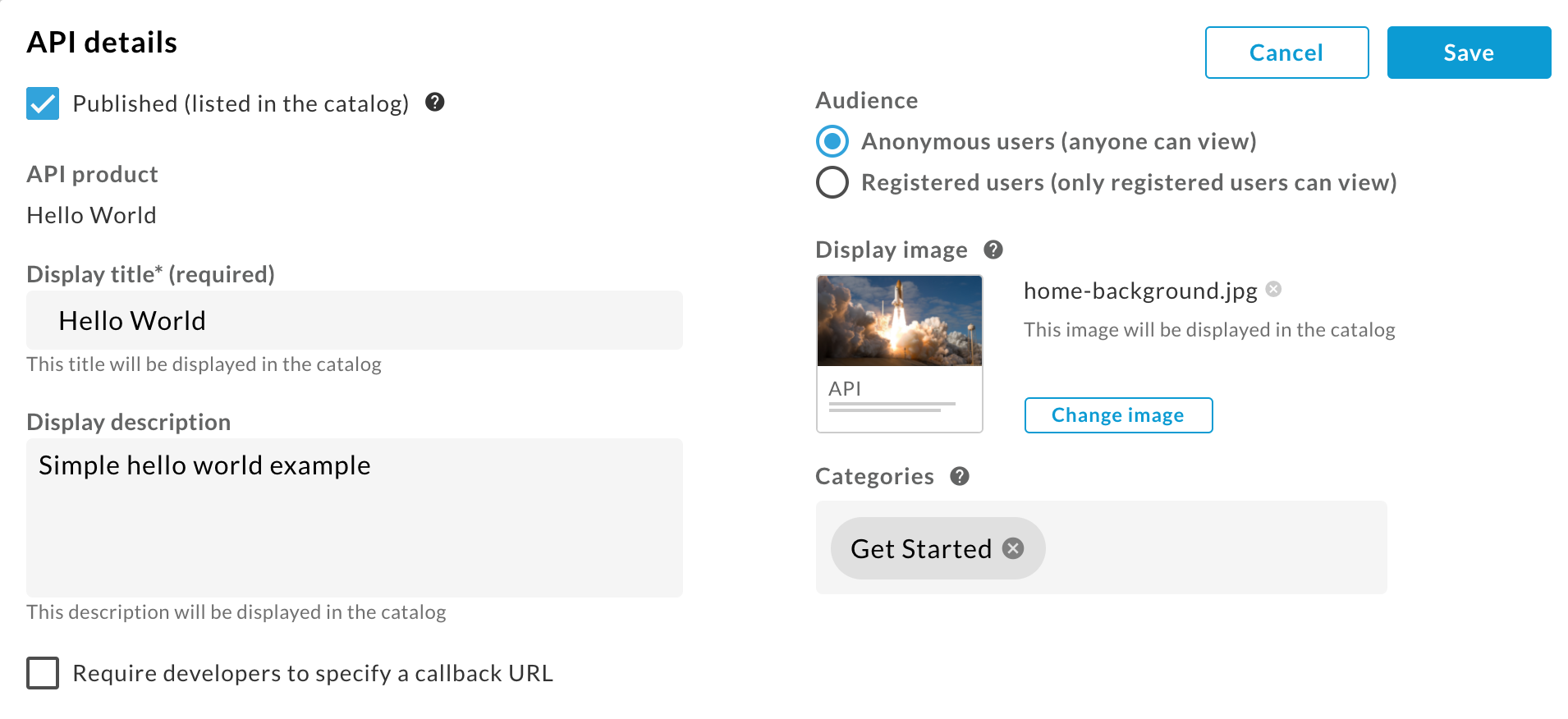
- API 참고 리소스에서 OpenAPI 사양의 스냅샷에서 API 참고 문서를 자동으로 생성하려면 다음 안내를 따르세요.
- OpenAPI 문서를 선택합니다.
- 문서 선택을 클릭합니다.
- URL에서 가져오기 탭을 선택합니다.
- helloworld 필드에 helloworld를 입력합니다.
- 다음 URL을 복사하여 URL 필드에 붙여넣고 Enter 키를 누릅니다.
https://raw.githubusercontent.com/apigee/api-platform-samples/master/default-proxies/helloworld/openapi/mocktarget3.0.yaml
- 선택을 클릭합니다.

- 저장을 클릭합니다.
4단계: API 참고 문서 보기
API 참고 문서를 보려면 다음 안내를 따르세요.
- Apigee UI에서 실시간 포털을 클릭하여 실시간 포털에서 변경사항을 봅니다(또는 다른 탭에서 이미 열려 있는 경우 실시간 포털을 새로고침).
- 라이브 포털의 경우:
- 상단 탐색 메뉴에서 API를 클릭하여 게시된 API를 봅니다.
- Hello World 카드를 클릭하여 API 참고 문서를 봅니다.
- API를 사용해 보세요!

